三种下载网页视频的的方法(亲测!非常详细)( 二 )
点击确定 , 然后保持设置 , 再次打开cmd命令指令符(win+R,输入cmd , 回车) , 输入指令:ffmpeg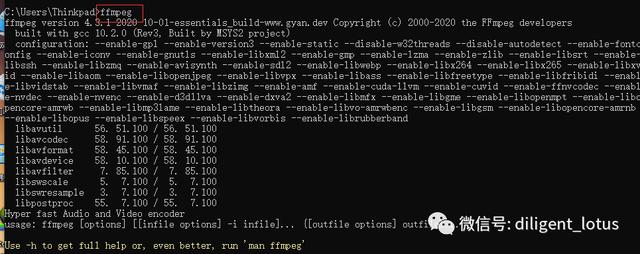 文章插图
文章插图
如果显示如图 , 那么你已经成功安装上了 , 接下来输入指令:
ffmpeg -i [把图像视频拖过来] -vcodec code -an [新的文件名 , 格式为xxx.mp4 , 比如out.mp4]
(注意:这里我把图像视频名字改成了video.mp4 , 把音频视频名字改成了audio.mp4 , 为了方便记住) 文章插图
文章插图
这里要把audio文件拖过来或者填写地址 , 然后输入指令: -vcodec code -an [新的文件名.mp4 , 比如out.mp4] , 然后回车
接着输入指令:ffmpeg -i out.mp4 -i [把声音视频拖过来] [新文件名字 , 比如我的:batmanback]
(把音频视频拖过来同理 , 不再演示)
之后摁下回车 , 就会进行合并 , 合并完的视频会放在和你同一目录下的文件里 文章插图
文章插图
点击他 , 我们会发现视频有画面有声音了!
2)演示
和之前一样 , 我们复制链接后 , 到命令指令符 , 输入指令:you-get -i [链接]
后发现和之前不一样了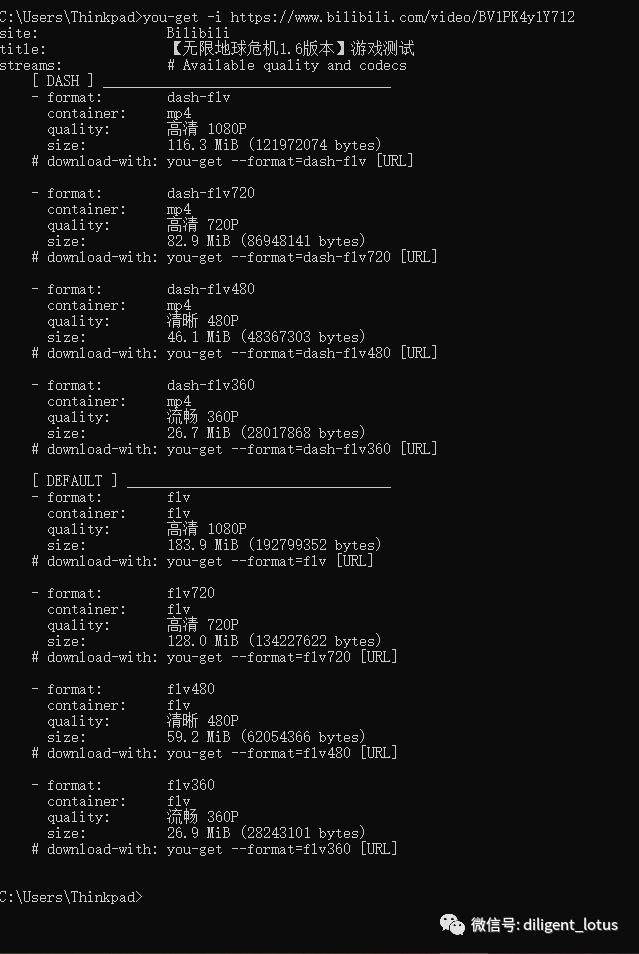 文章插图
文章插图
多了一部分 , 区别在于container不一样了 , 可以选择mp4和flv了 , 这里我们当然果断选择flv了!!!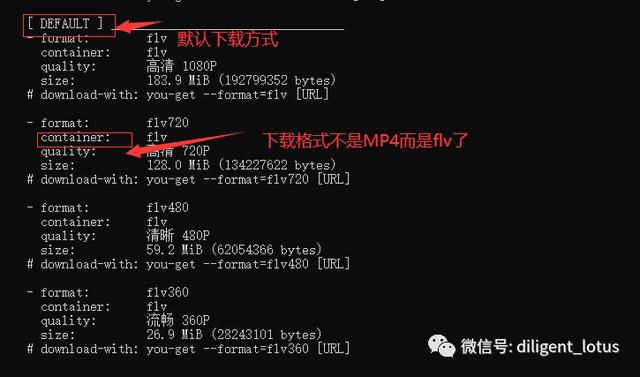 文章插图
文章插图
重复之前操作 , 输入指令:you-get +[download-with]+url(视频链接 , 选择清晰度 , 如果你登录账号后且是会员也可以下载4k)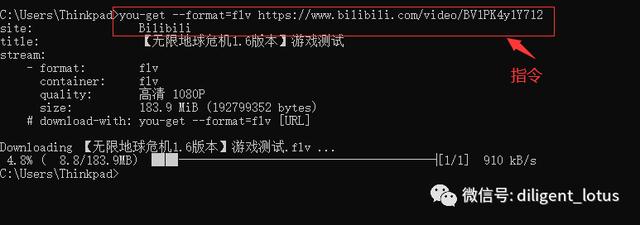 文章插图
文章插图
下载完后你就可以看见了
(这里顺带提一下 , b站的播放器是可以改成flash的 , 如果点击后无法运行请到chrome设置里先禁止使用 , 再退出来点击可使用一次 , 如图)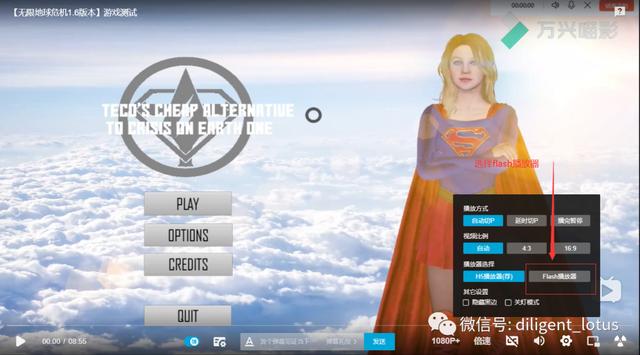 文章插图
文章插图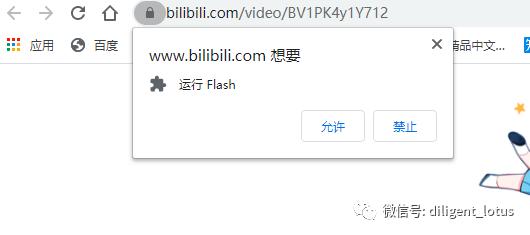 文章插图
文章插图
(点击运行后可以用flash播放 , 但是最后下载下来播放不了 , 因为格式不正确 , 不是flv , 所以又要转换视频格式 , 这太麻烦了 , 莲妈有时间会出一期转换 , 所以不建议选择上面的mp4播放 , 直接用下面的flv不好吗?)
3)演示
老套路 , 命令指令:you-get -i [链接]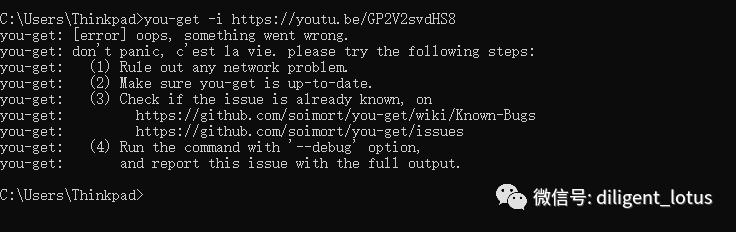 文章插图
文章插图
正常情况(指没有挂微就会如此 , 如果我们挂微后 , 别问我用的什么 , 我不想被封号 , 害怕.jpg)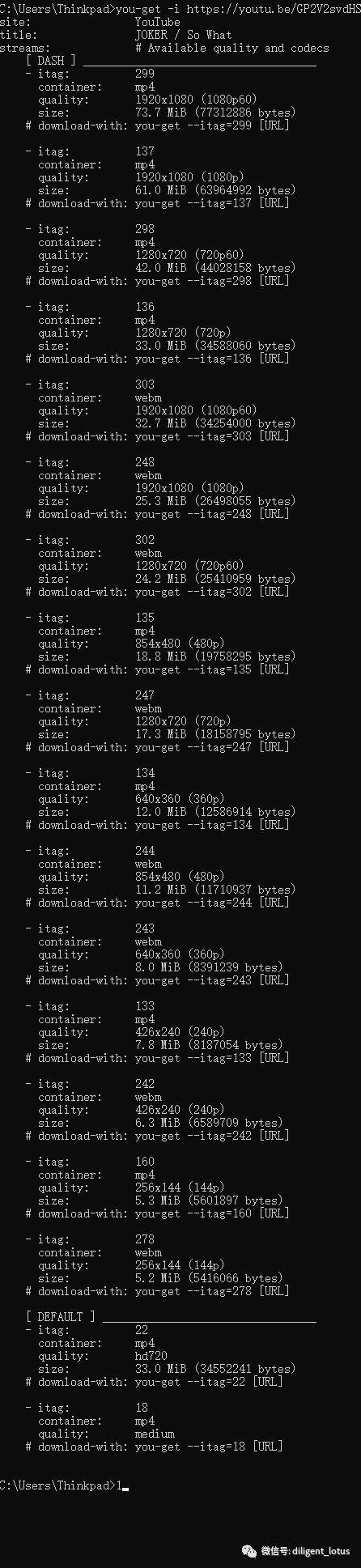 文章插图
文章插图
如图 , 下载webm , 不必下载下面的default
然后你会惊奇的发现default里面竟然只有720p??? , 不过不要紧 , 我经常说一句话 , 当年陈刀仔能用20块赢到三千七百万 , 我莲妈今天下载1080p应该不是问题 , 埋伏他一手(指下载webm),这个default不能下 。。。 跑题了 , 老方法 , 下载下来的webm直接找转换网站进行转换成mp4就好了 , 为了方法那个网站被“枪” , 我就不提供网站了 。
至此 , 三种方法中的you-get下载我就全讲完了 , 接下来讲idm(Internet Download Manager) 。
2.IDM(Internet Download Manager)
莲妈用的idm是睿派克修改版的6.35版本 , 很可惜 , 这个论坛被打掉了 , 原因你们也能猜到 , 所以这里不放地址了 , 想要安装包直接关注公众号就好了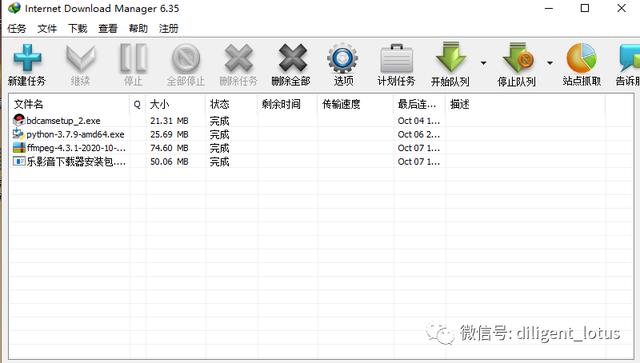 文章插图
文章插图
这个就是idm的页面了 , 此外以chrome浏览器为例 , 要先把idm扩展程序打开 , 打开后 , 在一些网页里的视频右上角会自带弹窗下载 , 如图: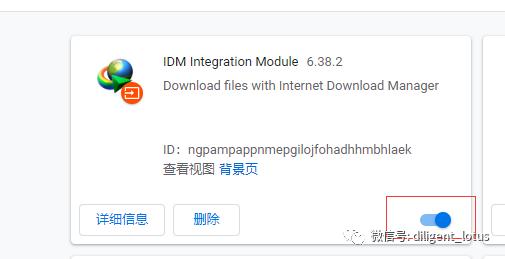 文章插图
文章插图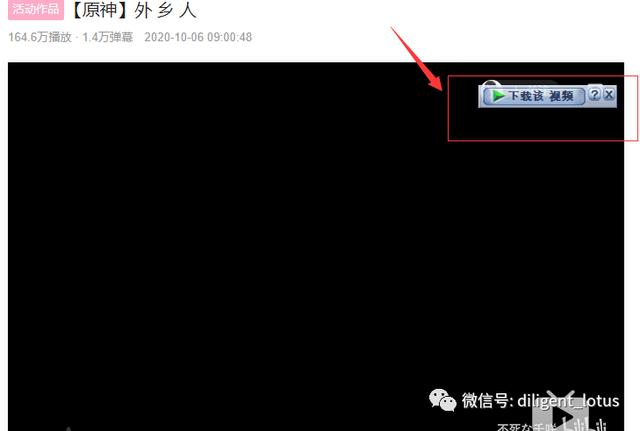 文章插图
文章插图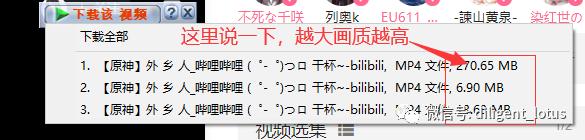 文章插图
文章插图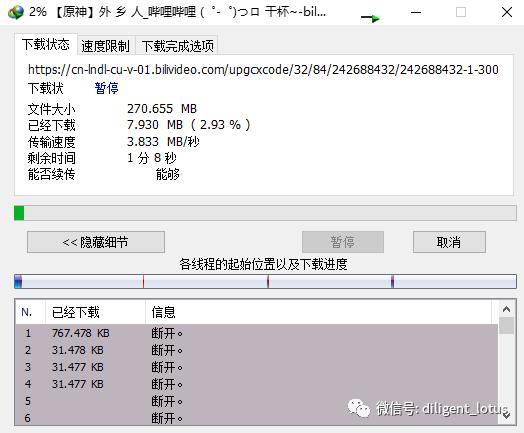 文章插图
文章插图
如图我们可知 , idm下载速度很快而且还可以破解某盘限速 , 莲妈等会演示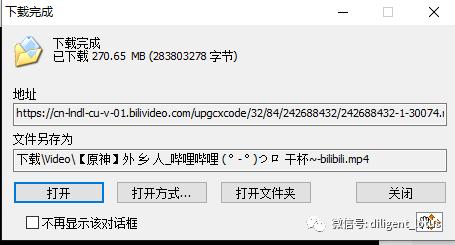 文章插图
文章插图
如果不出意外的话 , 肯定也是图像和音频分离 , 接下来你们1知道怎么做了吧 , 那两个方法(pr,ffmpeg)
- Linux|LVFS 提供的总下载次数已超 4000 万次
- 小米12|百度网盘青春版:不限下载速度(百度网盘下载不限速度小技巧)
- 发烧友|正版体验还得改进!发烧友自建盗版音乐下载网站被捕:获利上百万
- 相机|华为:数字化转型,从战略到执行,附200页PPT下载
- 微信|如何下载微信视频号的视频?教你三种方法,一分钟轻松搞定!
- 智东西内参|Omniverse再升级,五大关键技术揭秘英伟达的元宇宙布局「附下载」| nvidia
- ETC|华为:数字化转型,从战略到执行,附200页PPT下载
- 软件|期待了一年的Adobe 2022终于来啦,全套软件合集下载!
- premium|谷歌正在测试YouTube PWA 支持下载视频、离线观看
- Adobe|Adobe CC 2022 全套软件合集下载!Ps新功能惊呆设计师
